Excel里方框内打勾的应用实例
时间:2020-12-04 07:52:12 来源:老课堂

Excel里方框内打勾☑的应用实例
【例】如下图所示的调查表中,
1、性别可以单选
2、爱好可以多选
要求不但可以选取,而且要把选取的项目自动输入到单元格中。
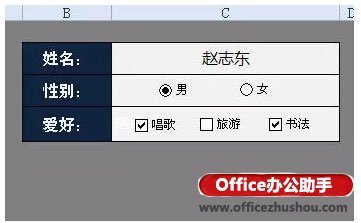
操作步骤:
步骤1:添加”开发工具箱“中的”窗体工具栏
excel2003:工具栏右键菜单 - 窗体
excel2007:office按钮-Excel选项 - 常用 - 在功能区显示”开发工具“
excel2010:文件-选项-右侧选中”开发工具"
添加后单选和复选框的位置如下图所示。(excel2007和excel2010)
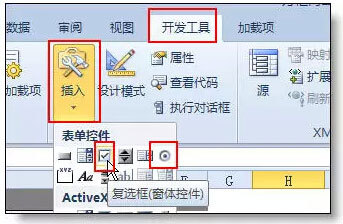
步骤2:点击单选按钮,拖画出2个单选按钮,分别修改为“男”和“女”,再拖画出3个复选框,分别修改标题为“唱歌”、“旅游”和“书法”。
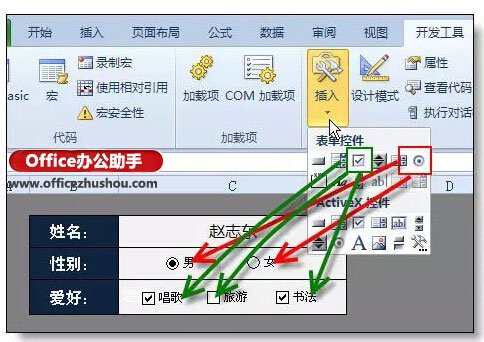
步骤3:选取单选按钮“男”,右健菜单设置窗体控件格式-控制 - 单元格链接选取E3单元格。
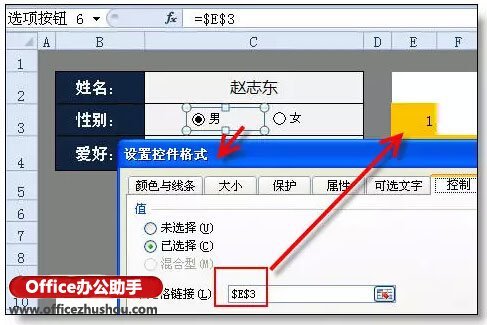
再用同样的方法,把唱歌、旅游和书法的复选框链接分别指向E4、F4和G4单元格。
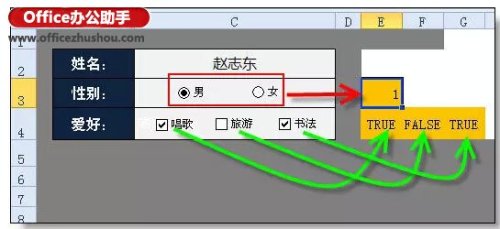
步骤4:为了能把选取的内容分别输入到C3和C4单元格中,需要设置相应的公式并把单元格字体颜色设置和背景色一致。
C3公式
=IF(E3=1,"男","女")
C4公式
=IF(E4,"唱歌","")&IF(F4,",旅游","")&IF(G4,",书法","")
设置OK!
补充:如果需要复制调查表中的数据,可以用选择性粘贴数值的方法,只复制值,而不会复制出公式和选择框。
老课堂部分文章转载自互联网,供读者交流和学习,若有涉及版权等问题请及时与我们联系,以便删除办理。感谢所有提供资讯的网站,欢迎各类媒体与老课堂进行共享合作。
-

如何使用Excel制作瀑布图
如何使用Excel制作瀑布图 如何使用Excel制作瀑布图 图如其名,瀑布图是指通过巧妙的设置,使图表中数据点的排列形状看似瀑布悬空.这种效果的图形能够在反映数据在不同时期或受不同因素影响的程度及结果,还可以直观的反时间:2020-12-04 07:52:20 办公软件
-

Excel表格快速制作工资条的方法
Excel表格快速制作工资条的方法 Excel表格快速制作工资条的方法 下面我们就来说说具体的工资条制作方法. 1.制作数字辅助列. 首先在E2单元格输入数字1,在E3单元格输入数字2,同时选中E2:E3,向下复制填充至A17单元格.时间:2020-12-04 07:52:20 办公软件
-

Excel表格中数据的增减怎么用箭头标注
Excel表格中数据的增减怎么用箭头标注 Excel表格中数据的增减怎么用箭头标注 两幅图,是一组销售数据,C列是每个月的销售额与销售平均值的比较情况: 图一 图二 图二明显要比图一的效果更直观吧? 其实实现这样的效果并时间:2020-12-04 07:52:18 办公软件
-

动态记录Excel数据录入时间的技巧
动态记录Excel数据录入时间的技巧 动态记录Excel数据录入时间的技巧 这个可以使用VBA代码的方法来解决,也可以使用公式实现.下面就和大家说说公式实现动态记录Excel数据录入时间的步骤: 依次单击[文件][选项][公式],时间:2020-12-04 07:52:18 办公软件
-

Excel数据透视表10大常用技巧
Excel数据透视表10大常用技巧 Excel数据透视表10大常用技巧 1.样式改变为表格样式 2.计数项改为求和项 3.套用样式 4.隐藏和显示汇总项 5.合并单元格 6.列宽及格式保持不变时间:2020-12-04 07:52:17 办公软件